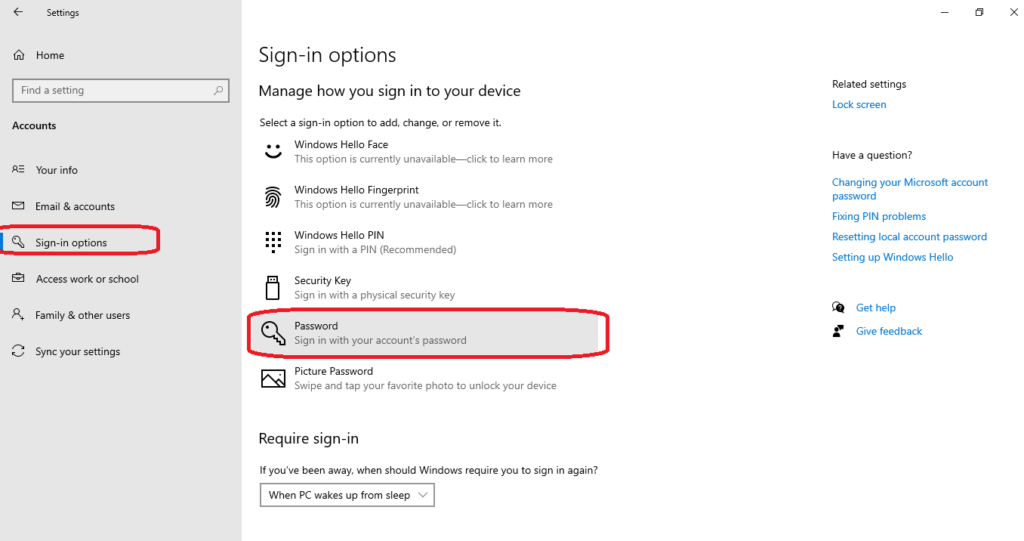Salam pembaca, dalam artikel ini kami akan menjelaskan secara terperinci tentang cara ganti password laptop Windows 10. Ganti password secara rutin sangat penting untuk menjaga keamanan data pribadi Anda. Tanpa basa-basi lagi, mari kita mulai dengan langkah-langkahnya.
1. Buka Pengaturan
Langkah pertama adalah membuka pengaturan di laptop Windows 10 Anda. Anda dapat melakukannya dengan mengklik tombol “Start” di sudut kiri bawah layar dan memilih ikon “Gear” yang merupakan ikon pengaturan. Setelah itu, akan muncul jendela pengaturan.
2. Pilih Opsi “Akun”
Setelah jendela pengaturan terbuka, cari dan klik pada opsi “Akun”. Opsi ini akan membawa Anda ke halaman pengaturan akun pengguna di laptop Windows 10 Anda.
3. Pilih “Pilihan Masuk”
Pada halaman pengaturan akun, pilih opsi “Pilihan masuk” di panel sebelah kiri. Di sini, Anda akan menemukan berbagai opsi terkait pengaturan masuk ke laptop Windows 10 Anda.
4. Klik “Ubah Kata Sandi”
Setelah memilih opsi “Pilihan masuk”, Anda akan melihat opsi “Ubah kata sandi” di bagian atas halaman. Klik opsi tersebut untuk melanjutkan proses penggantian password.
5. Verifikasi Identitas Anda
Laptop Windows 10 akan meminta Anda untuk memverifikasi identitas sebelum Anda dapat mengganti password. Anda harus memasukkan password yang saat ini digunakan untuk laptop Anda.
6. Masukkan Password Baru
Setelah berhasil memverifikasi identitas, Anda akan diarahkan ke halaman pengaturan password baru. Masukkan password baru yang ingin Anda gunakan. Pastikan password baru memiliki kombinasi karakter yang kuat agar lebih aman.
7. Konfirmasi Password Baru
Setelah memasukkan password baru, Anda akan diminta untuk mengonfirmasi password baru tersebut dengan memasukkannya kembali. Pastikan password yang Anda konfirmasi sesuai dengan yang Anda masukkan sebelumnya.
8. Selesai
Setelah Anda mengonfirmasi password baru, proses penggantian password selesai. Anda sekarang dapat menggunakan password baru ketika masuk ke laptop Windows 10 Anda.
Kelebihan dan Kekurangan
| Kelebihan | Kekurangan |
|---|---|
| – Meningkatkan keamanan data pribadi | – Membutuhkan waktu untuk mengubah password |
| – Memastikan hanya Anda yang dapat mengakses laptop | – Tidak dapat mengingat password baru |
Mengganti password laptop Windows 10 adalah langkah penting dalam menjaga keamanan data pribadi Anda. Namun, perlu diingat bahwa mengubah password secara teratur dapat memakan waktu. Selain itu, ada kemungkinan Anda lupa dengan password baru yang Anda buat. Oleh karena itu, pastikan Anda mencatat password baru dengan aman.
Alternatif Lain
Jika Anda kesulitan untuk mengganti password laptop Windows 10 menggunakan pengaturan bawaan, ada alternatif lain yang dapat Anda coba. Anda dapat menggunakan perangkat lunak pihak ketiga yang dirancang khusus untuk mengelola password. Beberapa contoh perangkat lunak tersebut adalah LastPass dan KeePass. Dengan menggunakan perangkat lunak ini, Anda dapat dengan mudah mengelola password Anda dan mengubahnya sesuai keinginan.
Kesimpulan
Mengganti password laptop Windows 10 adalah langkah yang penting dalam menjaga keamanan data pribadi Anda. Dalam artikel ini, kami telah menjelaskan langkah-langkah secara terperinci tentang cara mengganti password laptop Windows 10 melalui pengaturan bawaan. Kami juga memberikan informasi tentang kelebihan dan kekurangan dari proses ini, serta memberikan alternatif lain yang dapat Anda coba. Dengan mengikuti panduan ini, Anda dapat dengan mudah mengganti password laptop Windows 10 Anda dan menjaga data Anda tetap aman.
FAQ
Berikut adalah beberapa pertanyaan umum tentang cara ganti password laptop Windows 10:
1. Berapa sering sebaiknya saya mengganti password laptop saya?
Disarankan untuk mengganti password laptop setidaknya setiap 3 bulan sekali untuk menjaga keamanan data pribadi Anda.
2. Apakah saya harus mengingat password baru setelah mengubahnya?
Iya, sangat penting untuk mengingat password baru yang Anda buat agar Anda dapat masuk ke laptop Windows 10 Anda.
3. Apakah saya dapat menggunakan password yang sama setelah menggantinya?
Tidak disarankan untuk menggunakan password yang sama setelah menggantinya. Disarankan untuk selalu menggunakan password yang berbeda dan kuat untuk mencegah akses yang tidak sah ke laptop Anda.
Semoga artikel ini bermanfaat bagi Anda dalam mengganti password laptop Windows 10. Jaga keamanan data Anda dengan baik!